Napraw 5 sygnałów dźwiękowych Dell 5 po włączeniu
Opublikowany: 2022-07-20
Każdy laptop lub komputer wykonuje test POST (Power On Self Test), aby sprawdzić, czy cały sprzęt w systemie uruchamia się i działa prawidłowo. Jeśli system działa poprawnie, wyda jeden sygnał dźwiękowy i aktywuje system Windows. Co się stanie, jeśli Twój system wyda wiele sygnałów dźwiękowych? Po włączeniu problemu laptop może wydawać dźwięki 5 razy i zastanawiasz się, co one oznaczają i jak rozwiązać problem. Ponadto musisz mieć problem z wyświetlaniem sygnału Dell 5 bez problemu z wyświetlaniem. Jeśli masz ten problem i nie wiesz, co zrobić, to trafiłeś we właściwe miejsce. W tym artykule przyjrzymy się różnym metodom podejścia i rozwiązania tego problemu. Istnieją różne kody dźwiękowe, a ich liczba wskazuje na rodzaj błędu występującego w systemie. Kontynuuj czytanie, aby rozwiązać problem z 5 sygnałami dźwiękowymi laptopa Dell.

Zawartość
- Jak naprawić sygnały dźwiękowe Dell 5 po włączeniu?
- Metoda 1: Użyj narzędzia Dell Diagnostics
- Metoda 2: Zresetuj baterię CMOS
- Metoda 3: Zmień baterię CMOS
- Metoda 4: Zaktualizuj BIOS
- Metoda 5: Skontaktuj się z pomocą techniczną
Jak naprawić sygnały dźwiękowe Dell 5 po włączeniu?
Najpierw spójrzmy na możliwe przyczyny tego problemu:
- Awaria baterii CMOS
- Awaria pamięci (RAM)
- Awaria karty graficznej
- Zły procesor (CPU)
- Awaria płyty głównej
- Awaria systemu BIOS
- Nie znaleziono pamięci (RAM)
Punkty wymienione powyżej są możliwymi błędami dla dowolnych kodów dźwiękowych laptopa Dell.
Uwaga: Jeśli Twój laptop lub komputer jest objęty gwarancją, nie próbuj samodzielnie go naprawiać. Zabierz system do centrum serwisowego firmy Dell w przypadku laptopa lub zadzwoń do działu obsługi klienta firmy Dell w przypadku komputera PC. Jeśli Twój system jest poza okresem gwarancyjnym i chcesz sam go rozwiązać, postępuj zgodnie z podanymi rozwiązaniami.
Metoda 1: Użyj narzędzia Dell Diagnostics
Każdy produkt firmy Dell jest dostarczany z wbudowanym narzędziem Dell Diagnostics, które umożliwia diagnozowanie wszelkich błędów sprzętowych przed uruchomieniem systemu Windows. To narzędzie diagnostyczne nosi nazwę Narzędzie diagnostyczne przed rozruchem i jest podstawowym narzędziem pomagającym zidentyfikować problem ze sprzętem. Aby rozpocząć korzystanie z tej metody, spójrz na poniższe kroki:
1. Włącz system firmy Dell .
2. Naciśnij klawisz F12 podczas uruchamiania systemu, aby przejść do menu startowego .
3. Wybierz z menu opcję Diagnostyka .
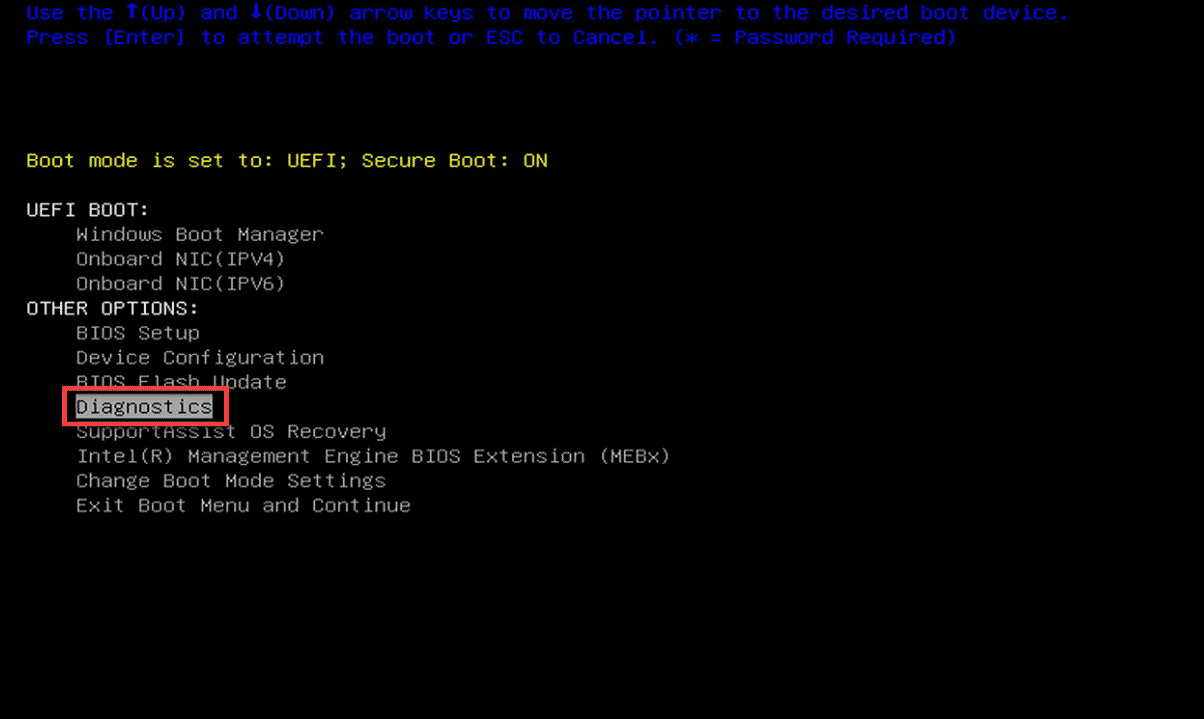
4. Poczekaj, aż test się zakończy. Jeśli wystąpi błąd z jakimkolwiek sprzętem systemowym, zobaczysz informacje o tym błędzie. Dzięki temu można uzyskać więcej informacji na temat laptopa Dell 5 emituje sygnały dźwiękowe bez problemu z wyświetlaniem.
Metoda 2: Zresetuj baterię CMOS
W większości przypadków sygnały dźwiękowe Dell 5 wskazują na problem z baterią CMOS. Aby rozwiązać problem, należy wyjąć i ponownie włożyć baterię CMOS. Wykonaj poniższe kroki:
1. Przejdź do oficjalnej witryny firmy Dell.
2. Wprowadź model komputera lub laptopa Dell i kliknij Wyszukaj , aby odwiedzić stronę modelu.
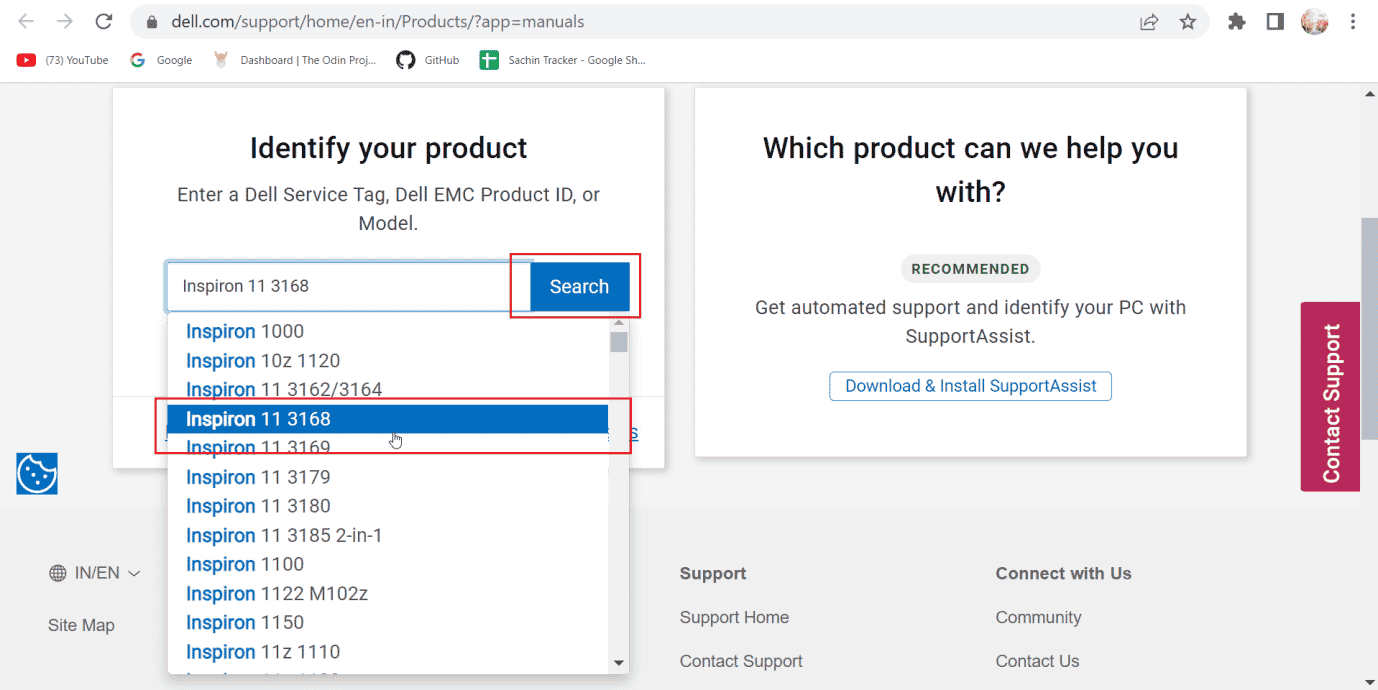
3. Przewiń w dół i kliknij opcję INSTRUKCJE I DOKUMENTY .
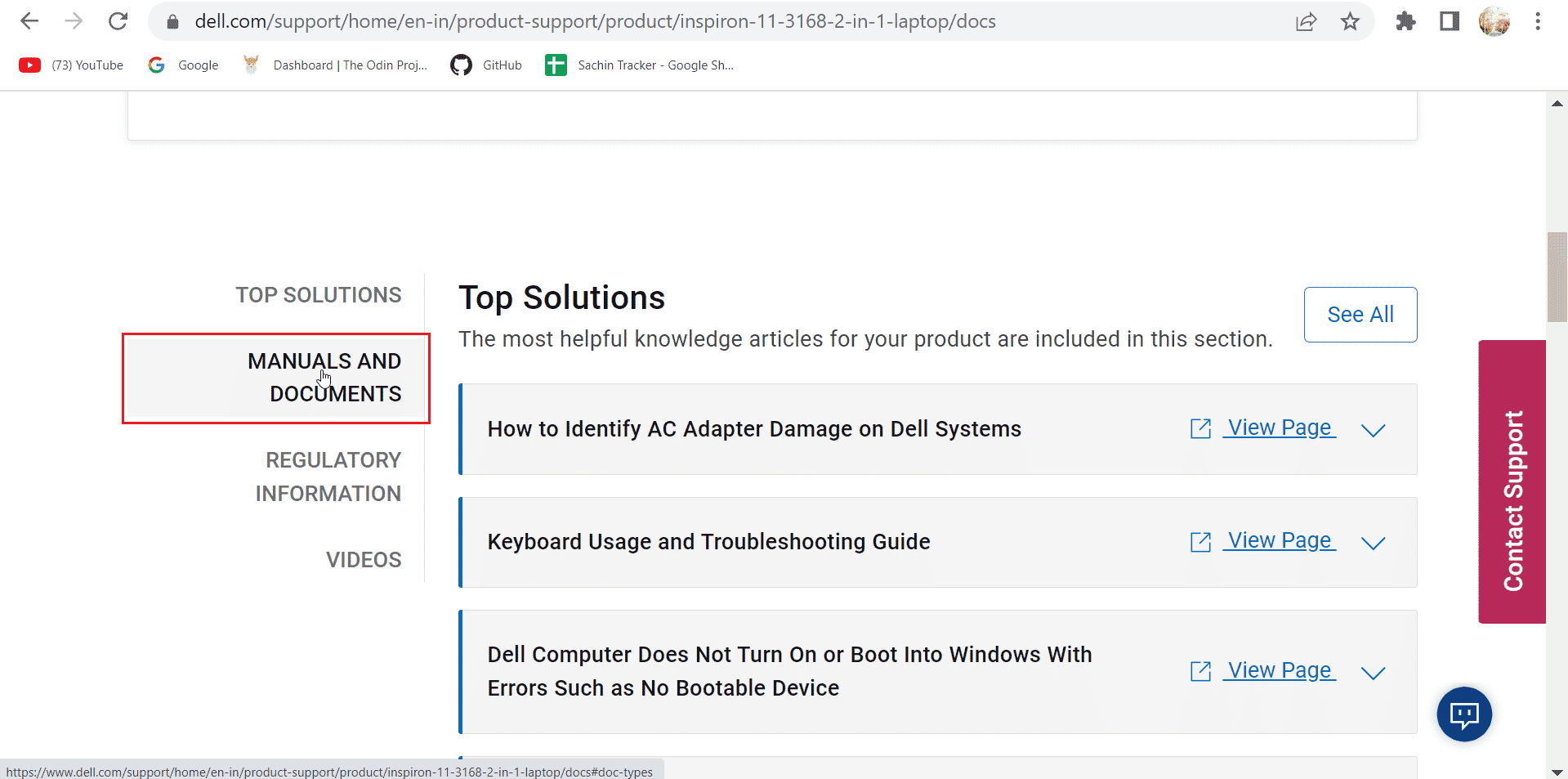
4. Przewiń stronę w dół i możesz zobaczyć model swojego laptopa z nagłówkiem Instrukcja serwisowa . Kliknij Wyświetl PDF , aby wyświetlić instrukcję.
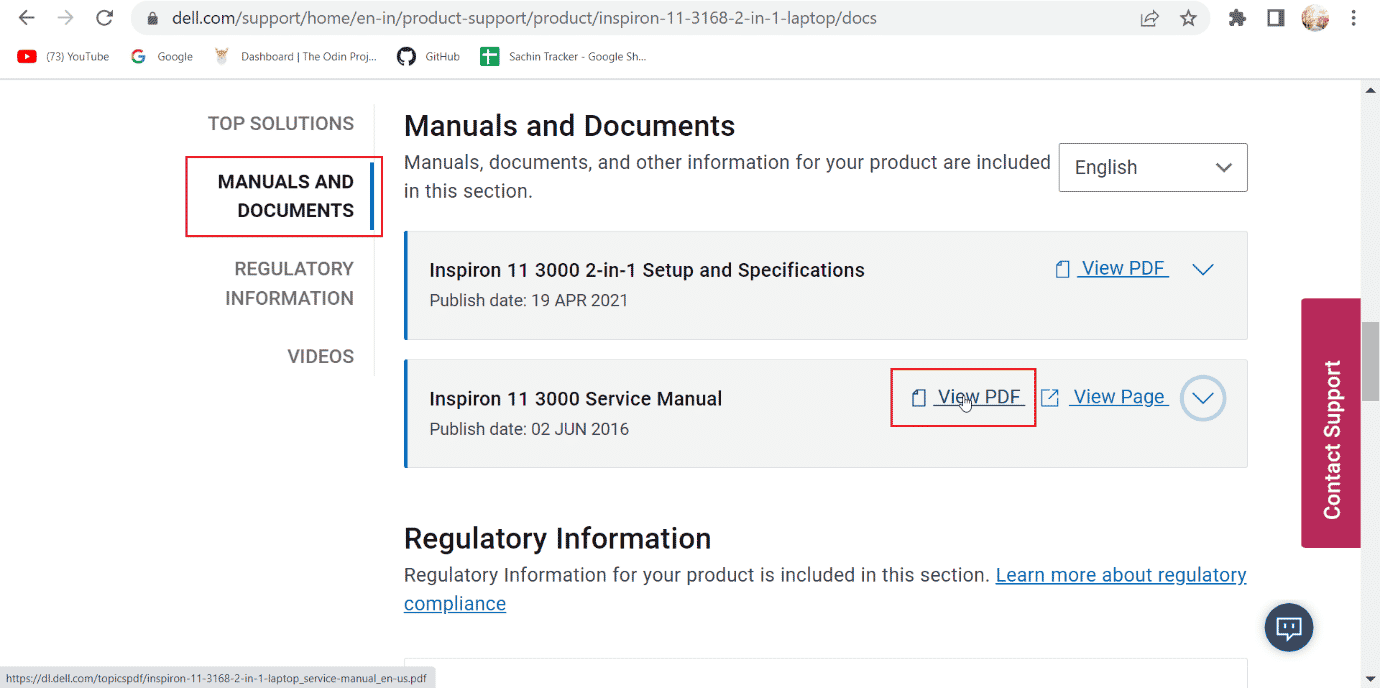
5. W instrukcji można znaleźć instrukcje dotyczące wymiany lub wyjmowania baterii CMOS .
Uwaga: CMOS jest również znany jako bateria pastylkowa.
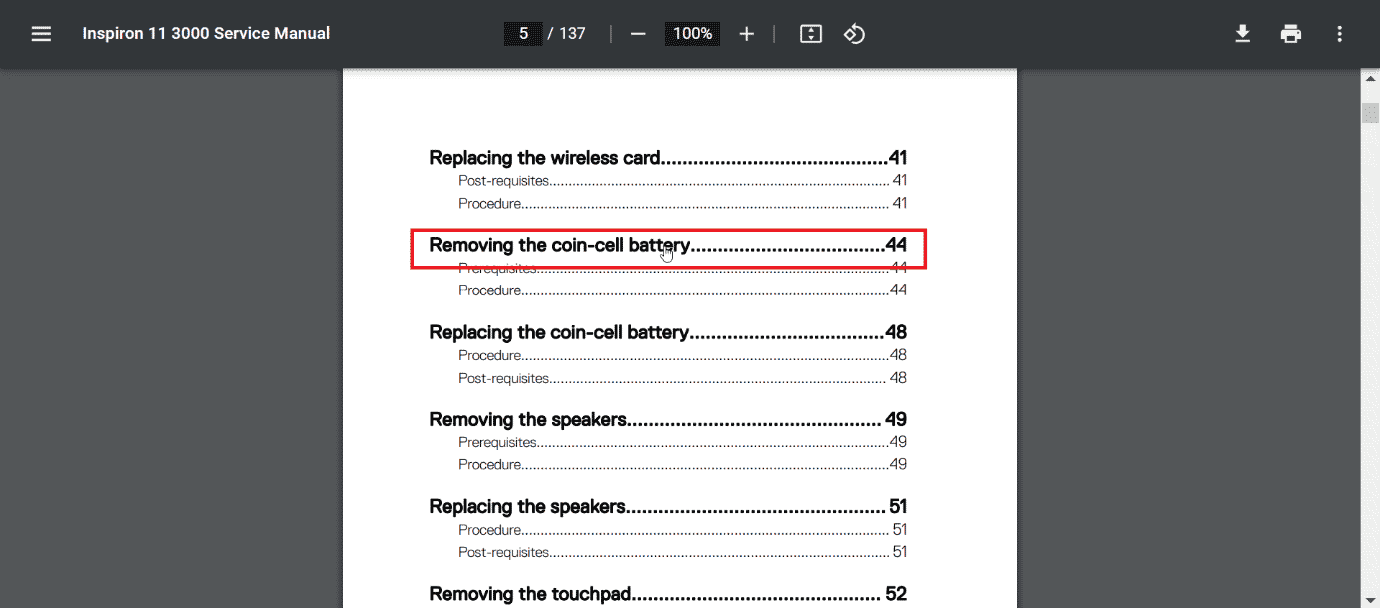

6. Po wyjęciu baterii CMOS przytrzymaj przycisk zasilania przez 15–20 sekund , aby rozładować pozostałą baterię w komputerze lub laptopie.
7. Włóż ponownie baterię CMOS i sprawdź, czy komputer działa.
Przeczytaj także: 7 sposobów naprawy niedziałającego panelu dotykowego Dell
Metoda 3: Zmień baterię CMOS
Jeśli wyjęcie i ponowne osadzenie nie rozwiązało problemu, sugerujemy wymianę baterii CMOS na nową. Brak sygnału dźwiękowego Dell 5 oznacza problemy z baterią CMOS. Bateria CMOS to bateria umieszczona wewnątrz systemu, która zasila system BIOS lub UEFI. Zazwyczaj baterie CMOS to CR2032 do komputerów oraz CR2032 i CR2025 do laptopów. Sprawdź, jaki typ baterii jest odpowiedni dla Twojego komputera, korzystając z instrukcji dostawcy.
1. Tak jak poprzednio, wprowadź model komputera lub laptopa Dell i kliknij Szukaj na oficjalnej stronie Dell.

2. Przewiń w dół i kliknij INSTRUKCJE I DOKUMENTY.
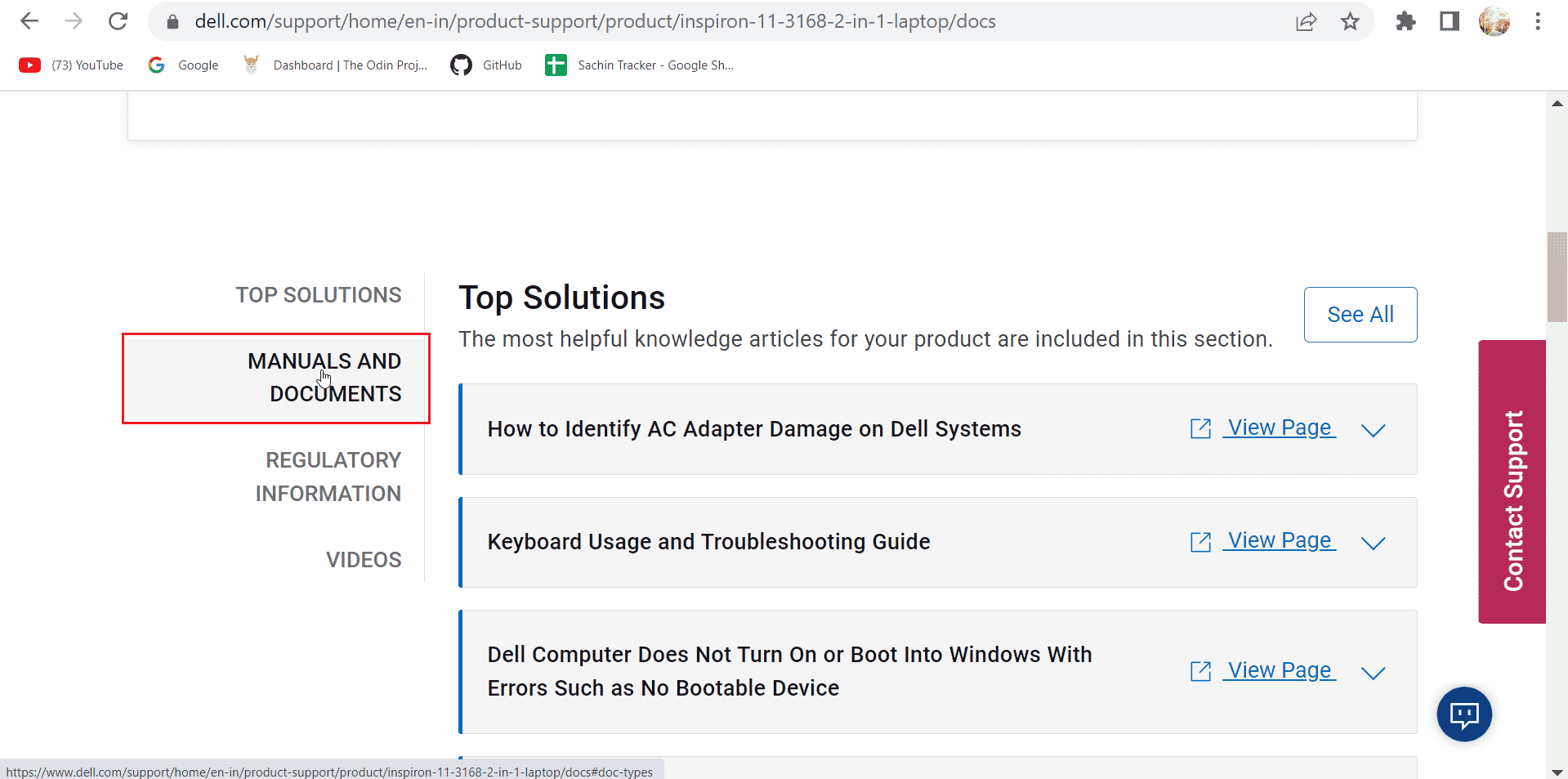
3. Przewiń stronę w dół i w sekcji Instrukcja serwisowa kliknij Wyświetl PDF , aby wyświetlić instrukcję.
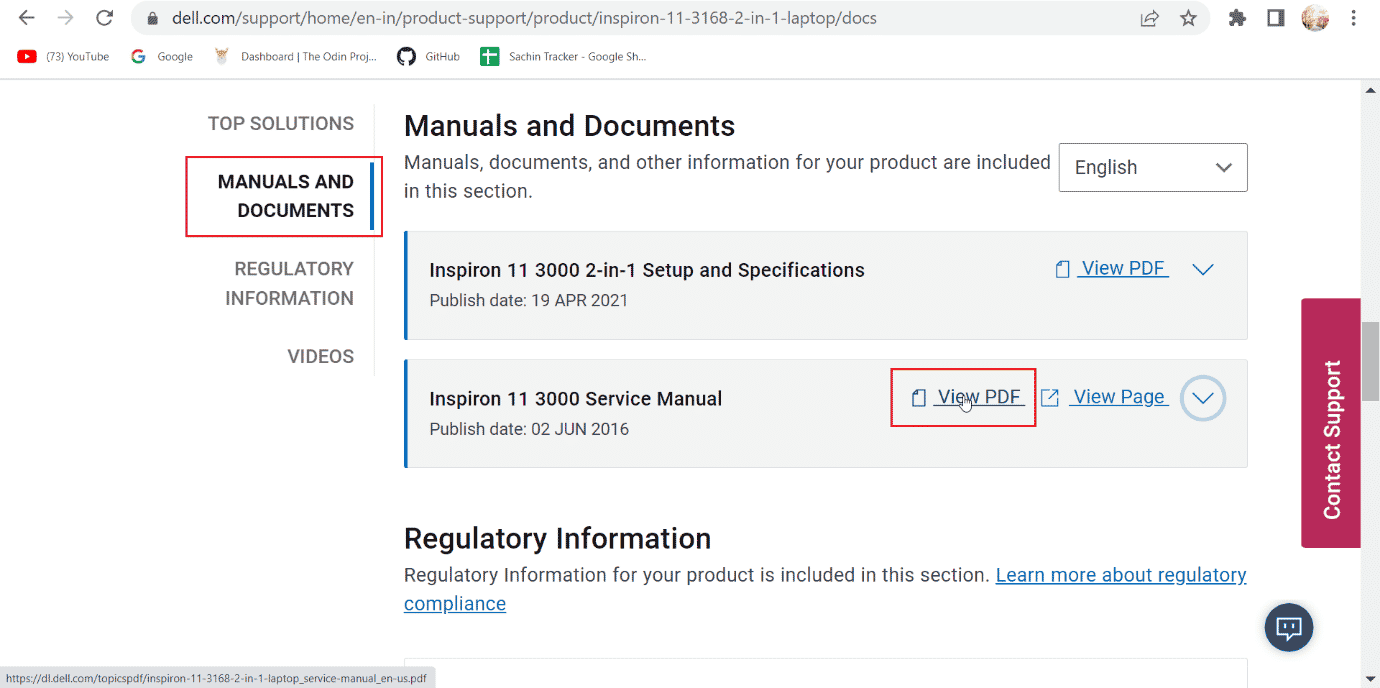
4. Na stronie Spis treści znajdź informacje dotyczące wymiany baterii CMOS na nową baterię CMOS w zależności od posiadanego systemu.
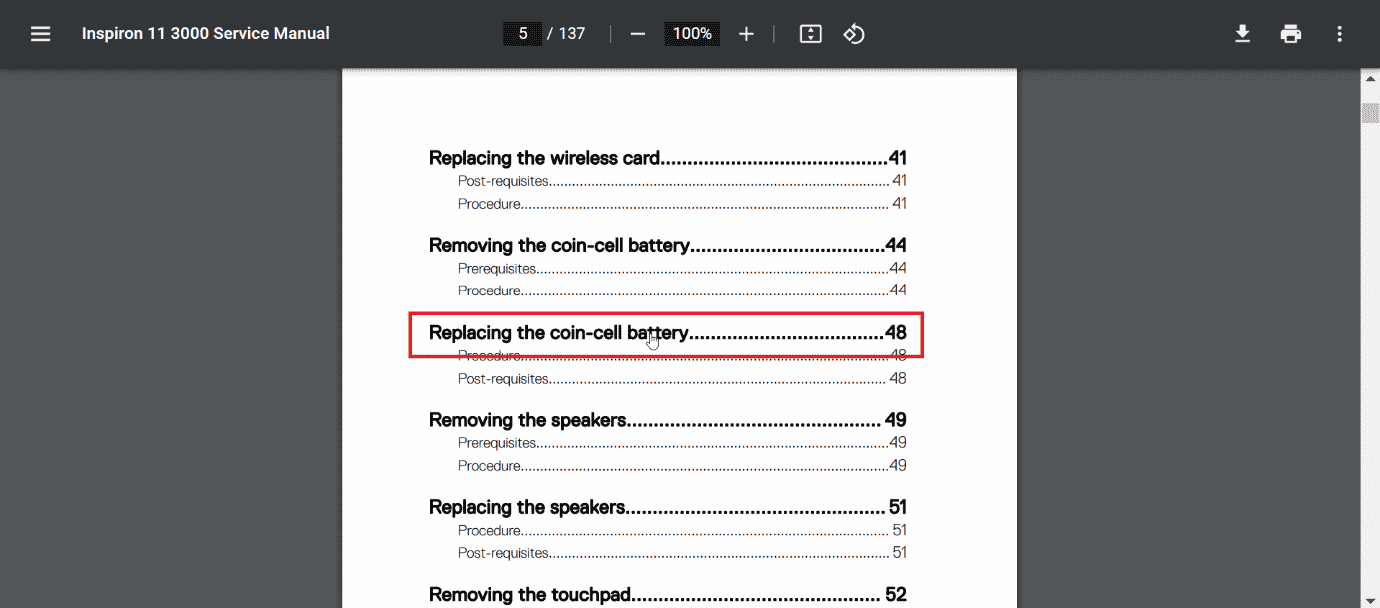
5. Postępuj zgodnie z instrukcjami podanymi w instrukcji, aby naprawić problem z 5 sygnałami dźwiękowymi laptopa Dell.
Metoda 4: Zaktualizuj BIOS
Jeśli wymiana lub wyjęcie baterii CMOS nie pomoże, możesz spróbować zaktualizować BIOS. Odwiedź oficjalną witrynę firmy Dell, aby zaktualizować system BIOS. Przeczytaj nasz przewodnik na temat tego, czym jest BIOS i jak zaktualizować BIOS, aby uzyskać jasność i wdrożyć to samo.
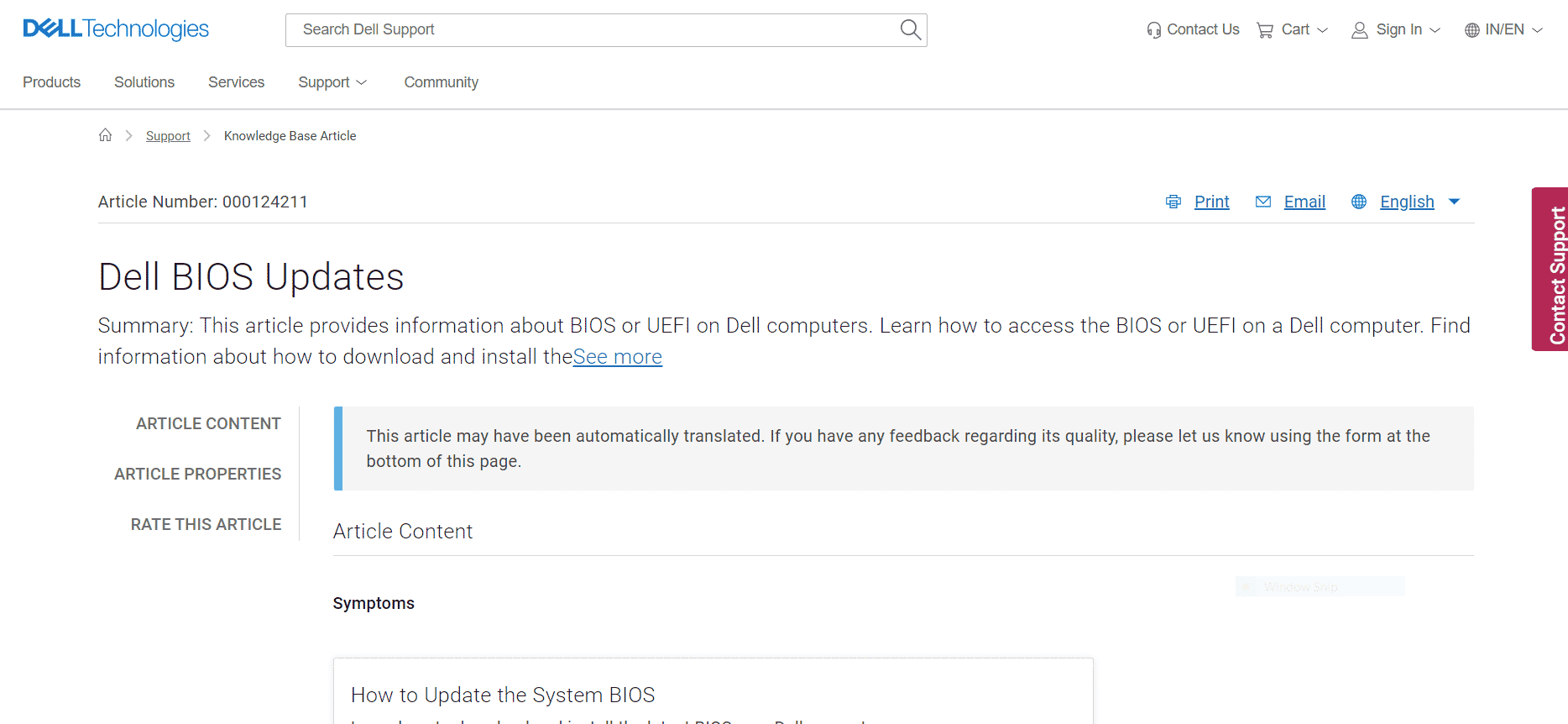
Przeczytaj także: Jak naprawić błąd diagnostyczny Dell 2000-0142
Metoda 5: Skontaktuj się z pomocą techniczną
Jeśli żadne z rozwiązań nie działa, czas skontaktować się z technikiem serwisowym lub działem obsługi klienta firmy Dell. Ponieważ jest to problem ze sprzętem, technik serwisu może rozwiązać i naprawić problem z 5 sygnałami dźwiękowymi Dell po kosztach.
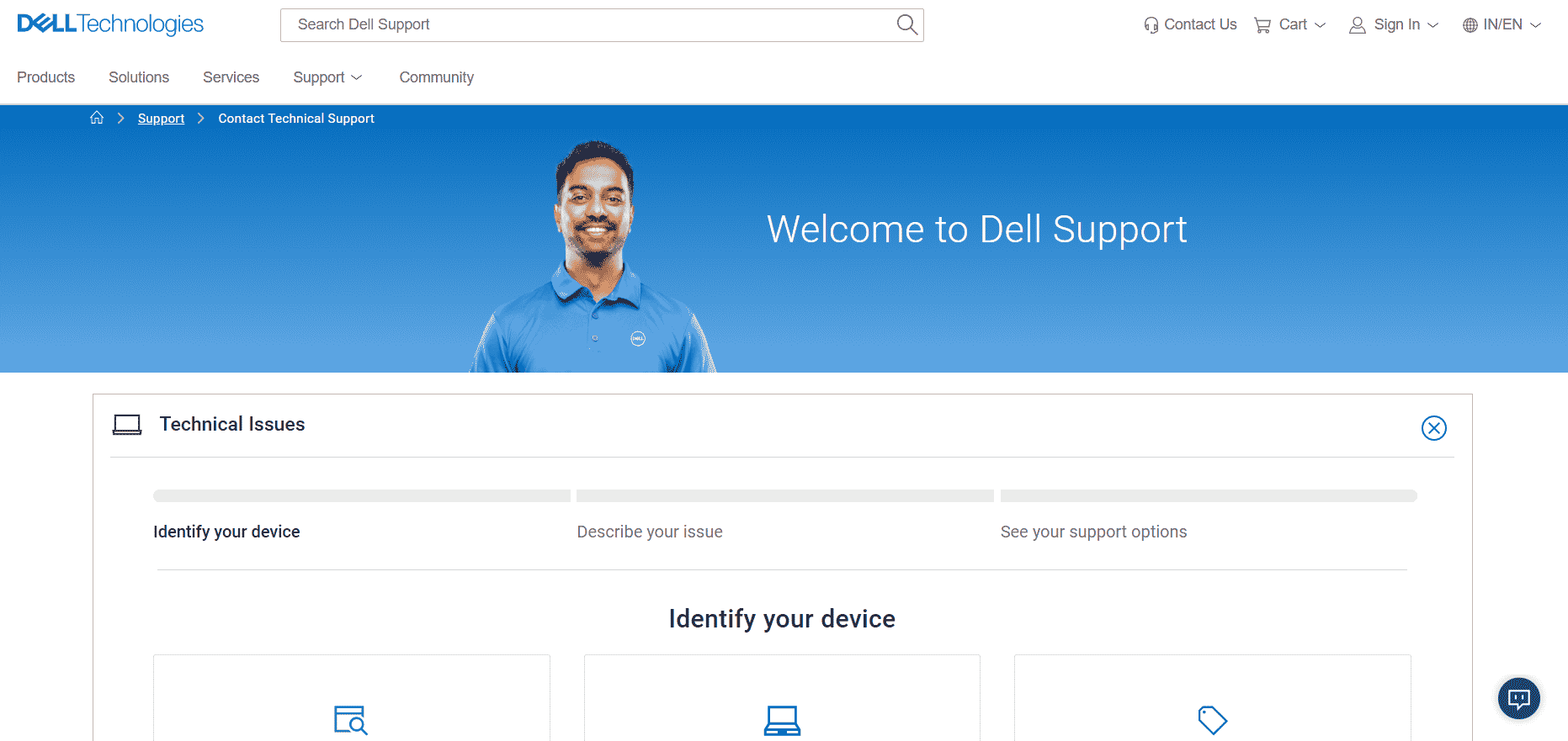
Często zadawane pytania (FAQ)
Q1. Co to jest bateria CMOS?
Odp. Bateria CMOS (komplementarny półprzewodnik metal-tlenek) zasila BIOS laptopa lub UEFI . W przypadku laptopów, nawet jeśli bateria jest rozładowana, CMOS zasila oprogramowanie układowe BIOS lub UEFI odpowiedzialne za pełną kontrolę systemu sprzętowego.
Q2. Co oznacza 5 sygnałów dźwiękowych w laptopie firmy Dell?
Odp. Według oficjalnej strony Della, 5 sygnałów dźwiękowych przy starcie wskazuje na problem z baterią CMOS .
Q3. Dlaczego mój Dell wydaje sygnał dźwiękowy?
Odp. Kody dźwiękowe wskazują błąd w sprzęcie systemowym , a liczba dźwięków daje użytkownikowi wyobrażenie o tym, w którym sprzęcie wystąpił błąd.
Q4. Ile kosztuje bateria CMOS?
Odp. Bateria CR2032 CMOS kosztuje 1–10 USD (500–1000 INR, może się różnić).
Zalecana:
- Lista wszystkich klawiszy skrótów komputera
- Napraw Google Voice, nie mogliśmy zakończyć Twojego połączenia
- Jak wykonać test dźwięku przestrzennego 5.1 w systemie Windows 10?
- Jak włączyć ustawienia podświetlenia klawiatury Dell
Mamy nadzieję, że ten przewodnik był pomocny i udało Ci się rozwiązać problem z sygnałami dźwiękowymi Dell 5 . Daj nam znać, które z rozwiązań sprawdziło się dla Ciebie. Jeśli masz jakieś pytania lub sugestie, daj nam znać w sekcji komentarzy poniżej. Daj nam również znać, czego chcesz się nauczyć dalej.
